小伙伴们平时办公和设计时可能需要不同的字体,系统内置字体库没有需要的字体怎么办呢?现在让我们了解一下win10怎么安装字体吧。大家一起随小编看看win10安装字体的方法。
工具/原料:
系统版本:Windows 10
品牌型号:宏碁新蜂鸟 Swift3
方法/步骤:
方法一:直接安装
1、下载好字体后,解压,然后找到字体文件,然后在字体文件上鼠标右键,在弹出的菜单中,选择【安装】即可,如下图所示。
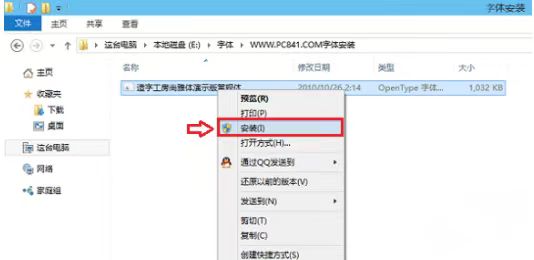
2、点击安装后,等待一会就可以安装完成了,如下图所示。
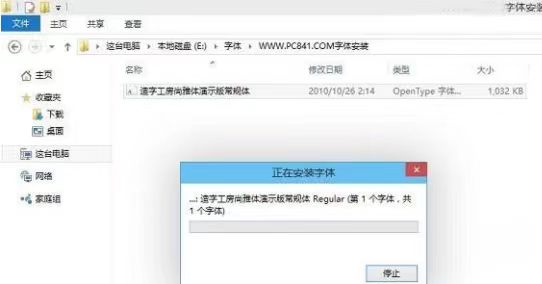
方法二:批量安装字体
如果一次性下载的字体文件很多,而你又嫌一个一个字体安装比较麻烦的话,还可以使用批量安装字体方法,具体方法如下。
1、首先将下载的所有的安装字体文件放置一个文件夹中;
2、然后找到Win10字体安装路径,找到路径方法很简单,在Win10开始菜单中的搜索框中,键入【字体】即可找到,如下图所示。
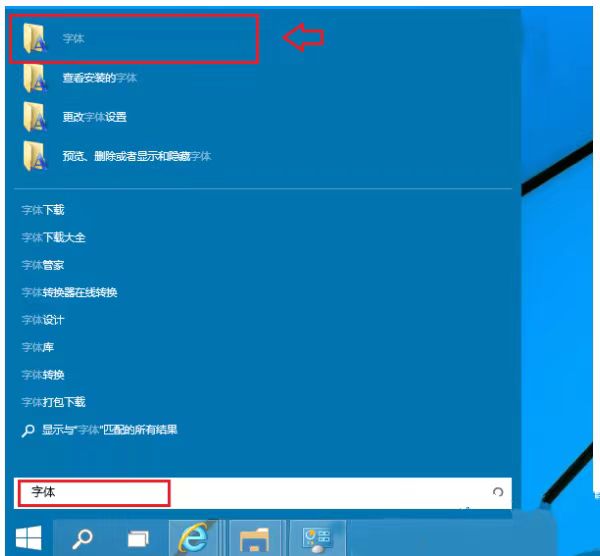
3、之后打开字体,就会进入到Win10字体安装路径文件夹了,打开这个Win10字体安装路径之后,我们就可以将放置在一个文件夹中的字体全部选中,并复制,然后在Win10字体安装路径文件的空白位置【右键鼠标,然后选择粘贴】,这样就可以将复制的字体全部批量安装进来了,如下图所示。
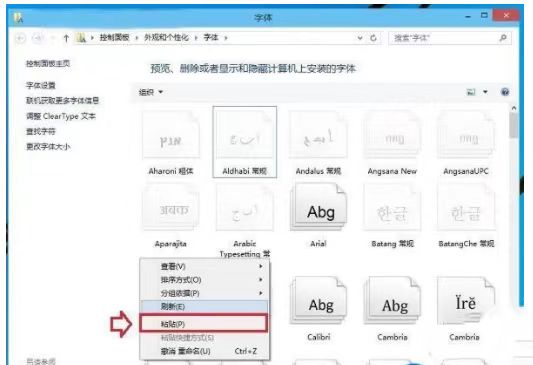
总结:以上就是win10安装字体的方法,希望能帮助到大家,有需要的小伙伴一起来看看吧。